word怎么删除空白页最后一页删不掉
作者:佚名 来源:pc软件园 时间:2021-06-10 14:30:45
word怎么删除空白页最后一页删不掉?word文档软件是大家办公时常用的文档文本处理工具,很多用户总是会遇到word空白页无法删除的问题,尤其是最后一页老是删不了,你是不是也在为了这一问题而烦恼呢,所以pc软件园为大家整理了几个适用于所有word版本的word空白页删除方法,希望可以帮助大家完美解决问题,接下来就一起来看看吧!
word怎么删除空白页最后一页删不掉:
1、最后一页空白页删除方法
如果空白页是出现爱最后一页的话,一般的删除方法是可行的,我们可以直接按Backspace或者Delete直接删除,这种办法最简单的办法~

2、分页符空白页删除方法
有一些空白页用上边的方法是删不掉的,这时就要想想,你是不是插入了分页符,因为分页符也会导致出现空白页。
不过分页符我们一般情况下是看不见的,那么该怎么办呢?我们可以先将Word的视图模式设置为“草稿”或者“普通视图”( 不同版本的Word叫法不同)。
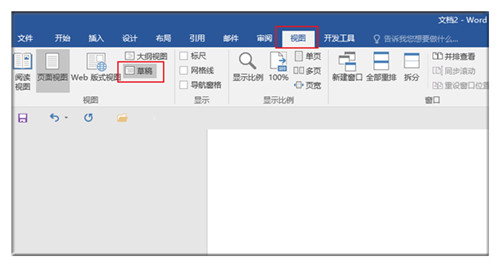
然后我们就可以看到分页符原形毕露了!页面里那条线就是万恶的分页符,我们把它删了就不会再出现空白页了!!
3、表格空白页删除方法
还有一种出现空白页的可能就是我们在Word里插入了表格,表格太大了占据了整整一页,而最后一个回车在第二页无法删除,就变成了一个空白页,这种情况我们可以适当将表格调整小一点~这样空白页自然就会消失啦!
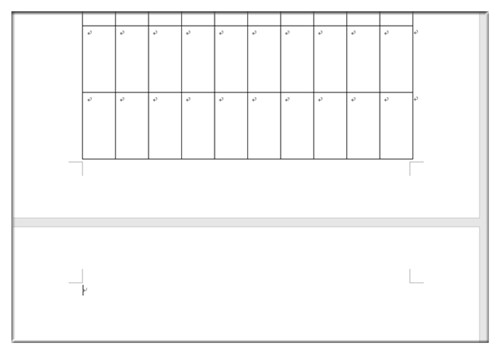
4、Shift键删除法
如果是很多回车键造成的空白页的话,可以在空白页的上一页最后一个字后面点一下,再按住Shift键选中整个空白页,再按Delete删除就可以了~
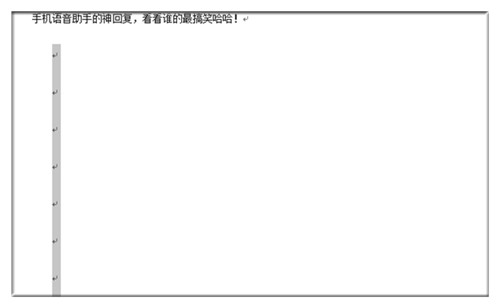
5、缩小行距删除法
如果空白页只有一行,而且还删不掉,我们可以在这一行点击鼠标右键,在【段落】中对【行距】进行设置,我们把行距设置为【固定值】【1磅】,这样空白页就拜拜啦!
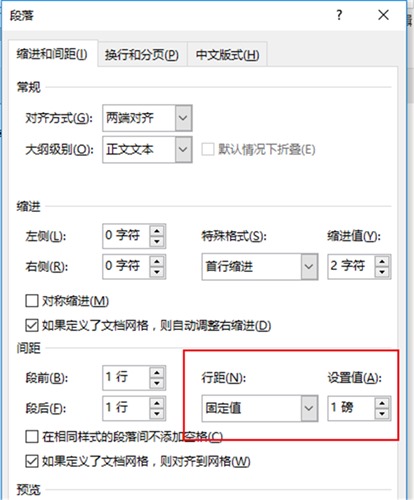
6、批量删除法
如果一个文档里出现了很多空白页,那么我们可以用替换功能来把它们批量删除,就不用一个一个去删了。按Ctrl+H键直接打开查找替换的窗口,在【特殊格式】里选择【手动分页符】,然后点击全部替换,就可以一下子把所有空白页删啦!
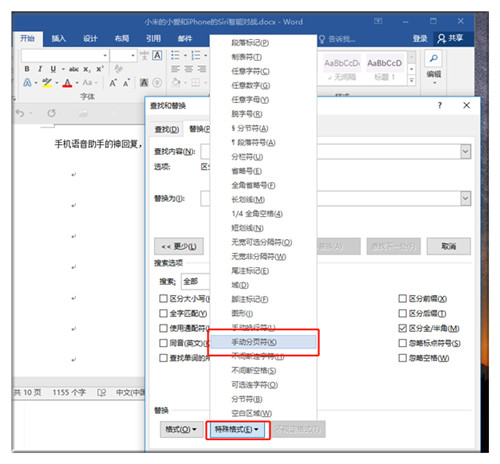
以上就是pc软件园为您带来的word怎么删除空白页最后一页删不掉的六大解决方式,希望对大家有用哦!
- 上一篇:一起看电影的软件叫啥
- 下一篇:电脑ps软件有哪些免费的



























